Parcourir le contenu de l’Apple TV
L’écran d’accueil de l’Apple TV permet d’accéder rapidement aux apps et aux réglages.

Utilisez la surface Touch et les boutons de la télécommande Siri Remote pour parcourir, sélectionner et ouvrir des apps et du contenu sur l’Apple TV.
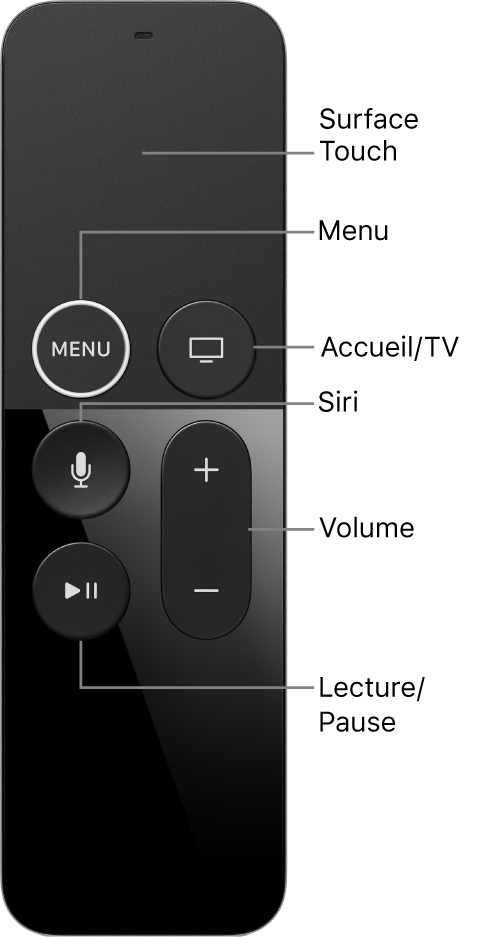
Parcourir des apps, du contenu et des listes
Sur la télécommande Siri Remote, effectuez l’une des opérations suivantes :
Pour parcourir des apps et du contenu : Balayez vers la gauche, vers la droite, vers le haut ou vers le bas sur la surface Touch.
Une app ou un élément de contenu en surbrillance est légèrement agrandi à l’écran.
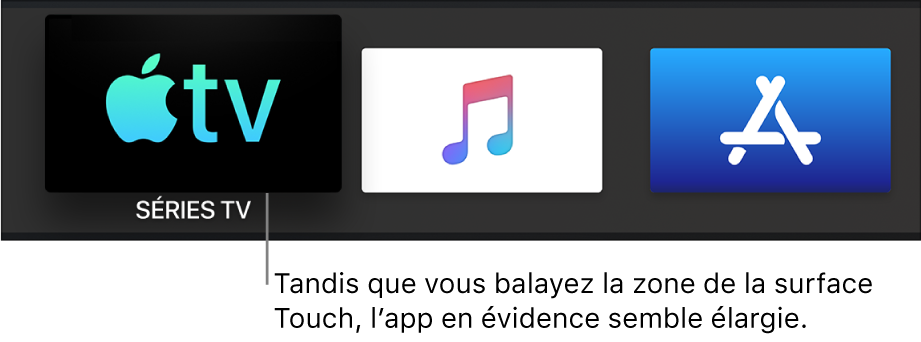
Pour parcourir des listes : Balayez verticalement à plusieurs reprises sur la surface Touch pour rapidement faire défiler les éléments. Si un index se trouve en regard de la liste, balayez vers la droite, puis mettez une lettre en surbrillance pour y accéder directement.
Sélectionner un élément
Sur la télécommande Siri Remote, balayez la surface Touch pour le mettre en surbrillance, puis appuyez dessus.
Afficher des options de menu supplémentaires
Sur la télécommande Siri Remote, appuyez sur la surface Touch et maintenez le doigt dessus.
Si l’élément mis en surbrillance dispose d’options supplémentaires, elles apparaissent sous forme de menu local.
Revenir à l’écran précédent
Sur la télécommande Siri Remote, appuyez sur le bouton
 .
.
Revenir à l’écran d’accueil
Pour revenir à l’écran d’accueil : Sur la télécommande Siri Remote, appuyez sur le bouton
 et maintenez votre doigt dessus.
et maintenez votre doigt dessus.Pour revenir à l’app Apple TV : Sur la télécommande Siri Remote, appuyez sur le bouton principal
 une fois pour accéder à la file d’attente dans l’app Apple TV, ou appuyez deux fois pour retourner à l’écran d’accueil.
une fois pour accéder à la file d’attente dans l’app Apple TV, ou appuyez deux fois pour retourner à l’écran d’accueil.Pour modifier le comportement du bouton principal, consultez la rubrique Configurer la destination du bouton principal sur l’Apple TV.
Voir les apps ouvertes
Sur la télécommande Siri Remote, appuyez deux fois rapidement sur le bouton principal
 .
.Consultez la rubrique Basculer rapidement entre les apps de l’Apple TV.
Activer Siri
Sur la télécommande Siri Remote, appuyez sur le bouton Siri
 et maintenez votre doigt dessus.
et maintenez votre doigt dessus.Consultez la rubrique Parler à l’Apple TV.
Vous pouvez naviguer dans l’Apple TV depuis le Centre de contrôle d’un appareil iOS exécutant iOS 11 ou ultérieur. Consultez la rubrique Utiliser le Centre de contrôle sur votre appareil iOS avec l’Apple TV.
Vous pouvez également utiliser l’app Apple TV Remote (disponible depuis l’App Store sur votre appareil iOS) pour naviguer, saisir du texte et contrôler la lecture sur l’Apple TV. Pour en savoir plus, consultez l’article Configurer l’app Apple TV Remote de l’assistance Apple.
Vous pouvez utiliser un clavier sans fil pour saisir du texte. Consultez la rubrique Connecter des appareils Bluetooth à l’Apple TV.
